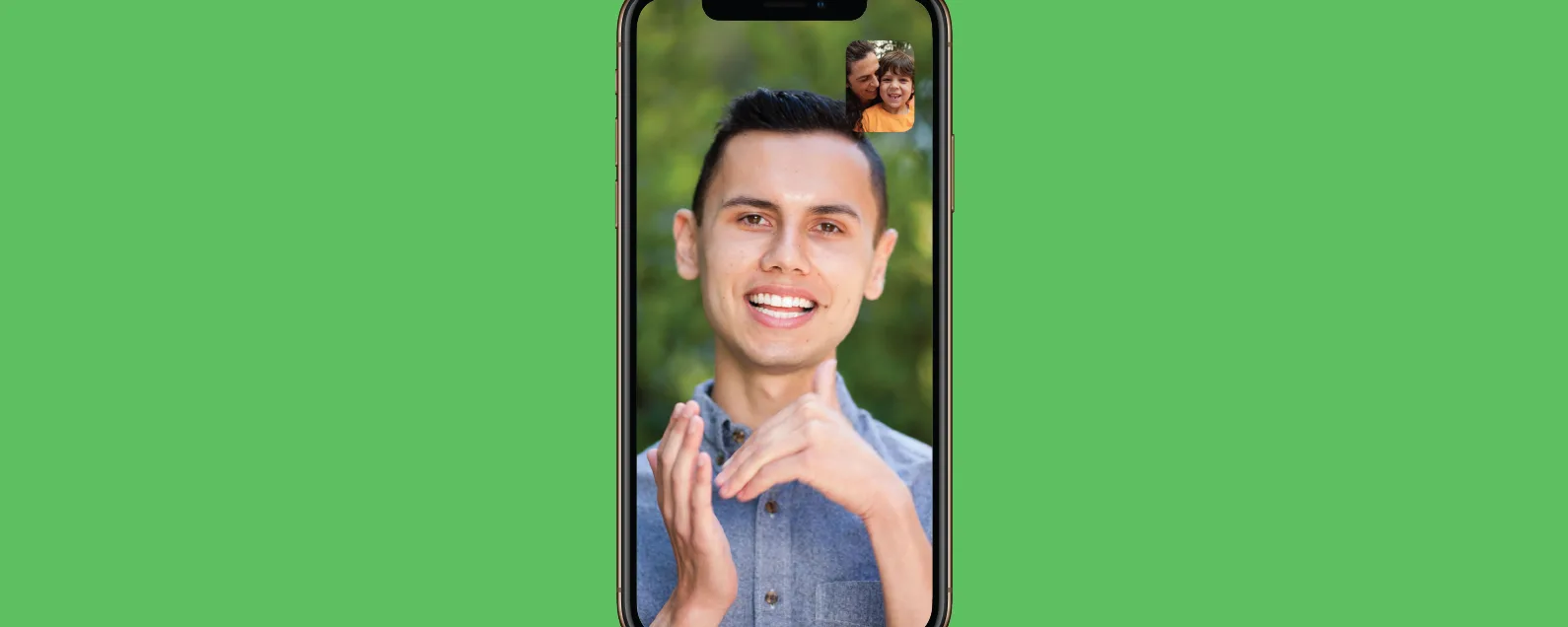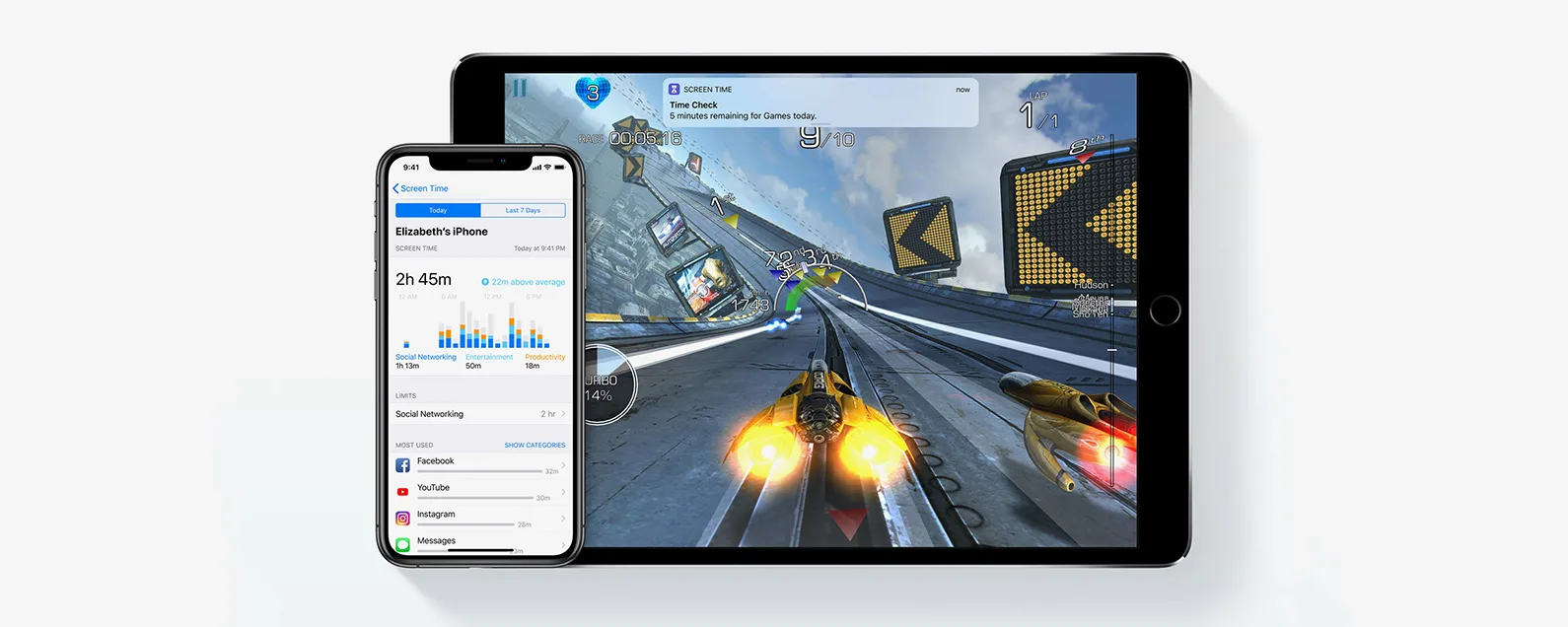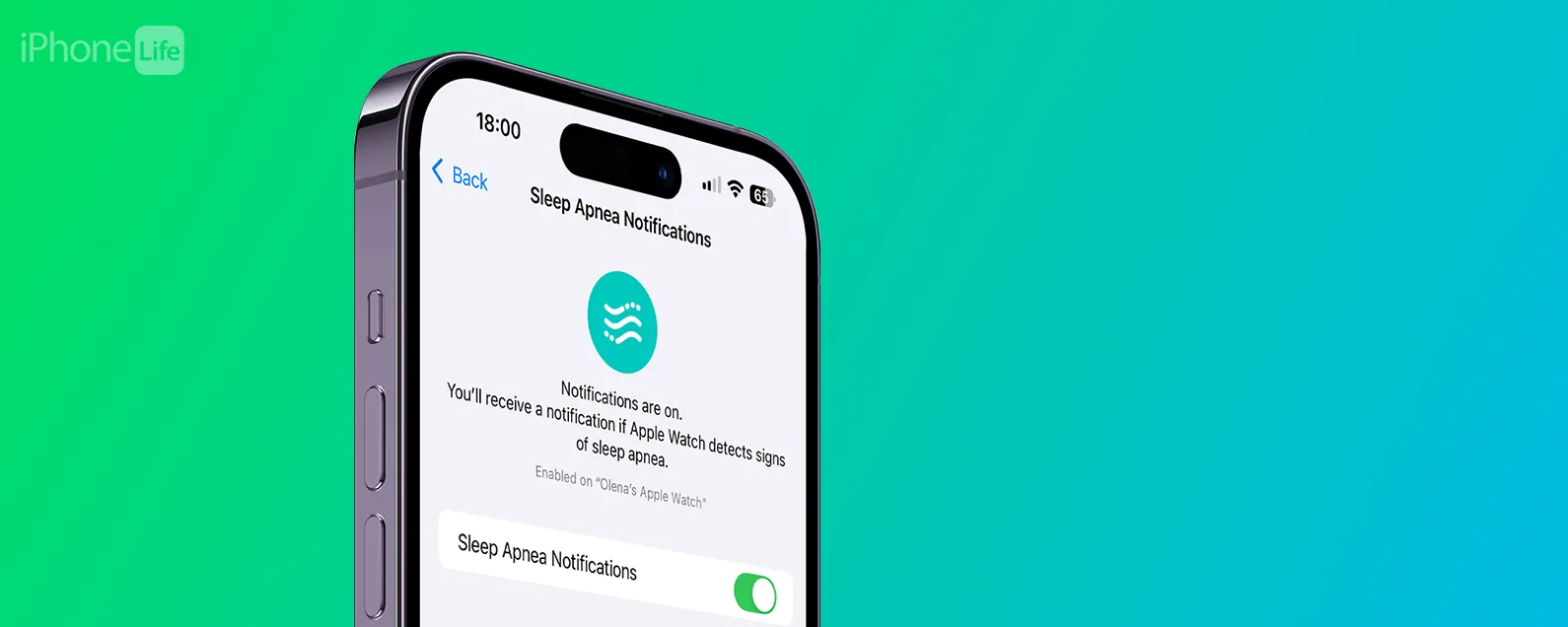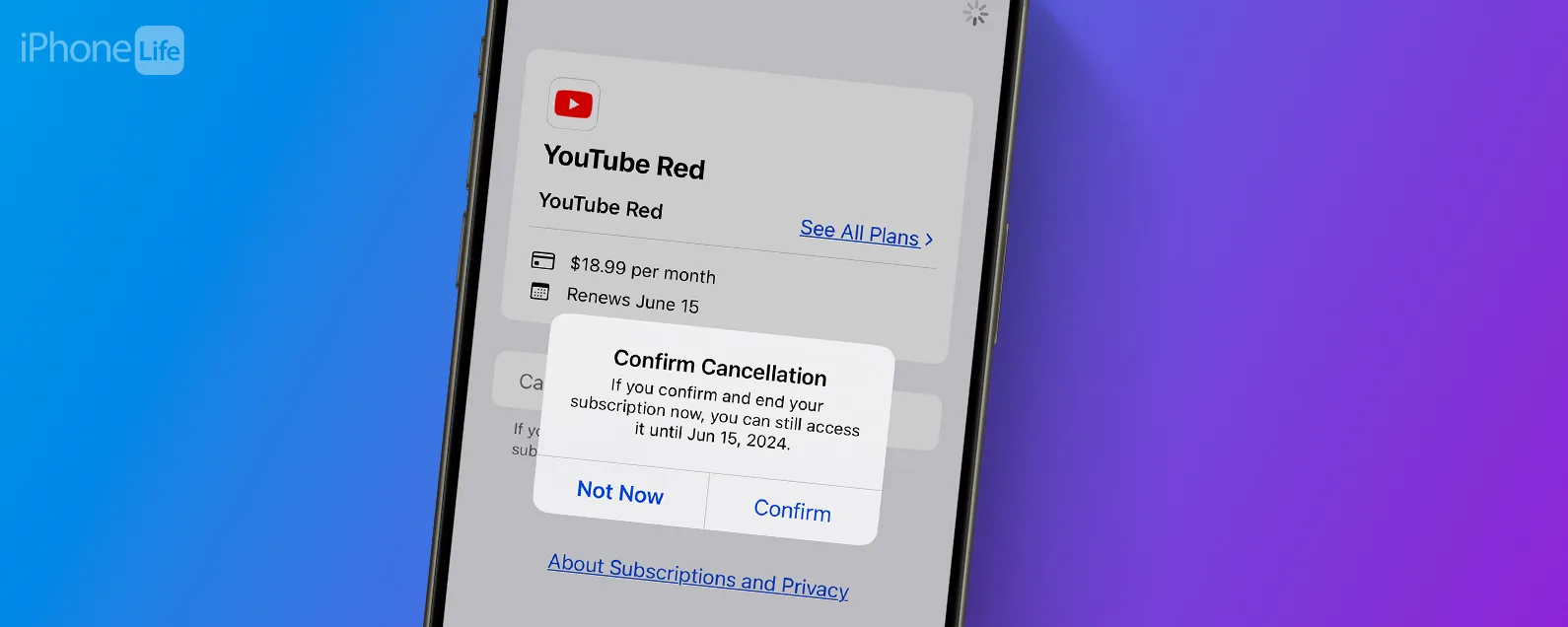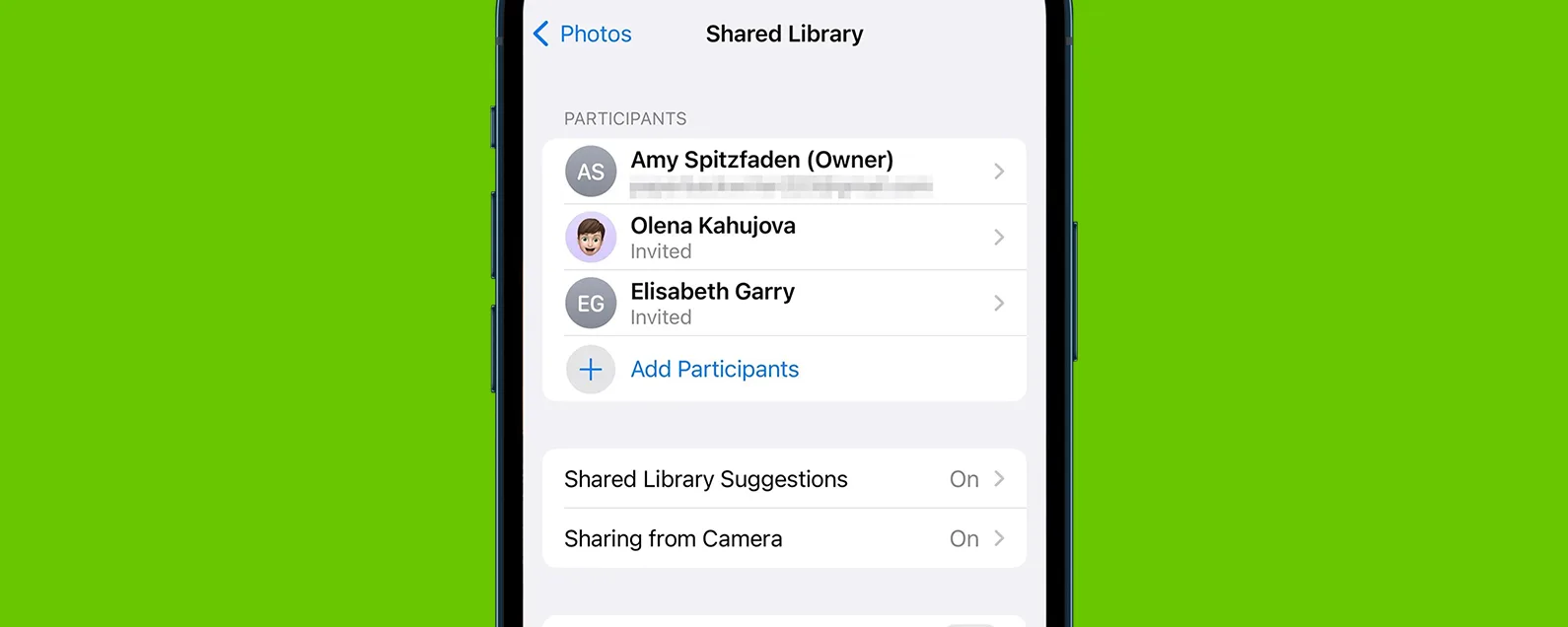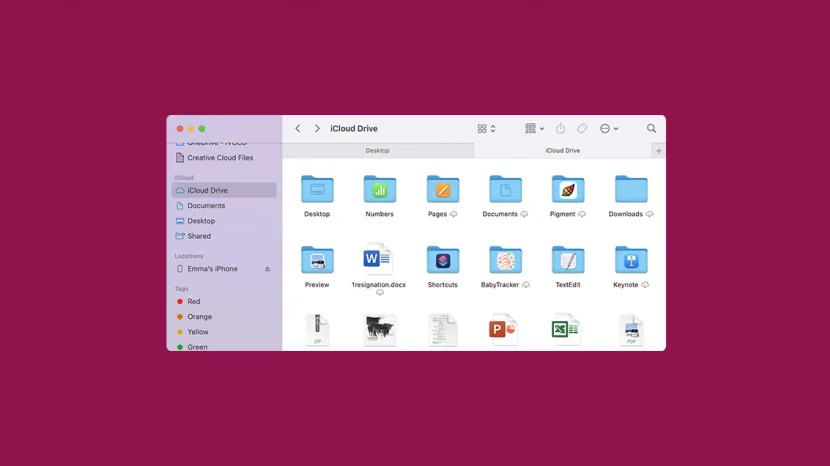
如果您的第一台 Apple 裝置是較新的 iPhone 和較新的 Mac,您可能從未使用過電纜來連接這兩者。這樣做會帶來顯著的好處,包括將 iPhone 備份到 Mac 以及存取檔案或媒體。但是,如果您將 iPhone 連接到 Mac,但它沒有以應有的方式顯示在 Mac Finder 中,該怎麼辦?以下是當您的 iPhone 未顯示在 Finder 中時如何排查和解決問題的方法。
有關的:將照片從 iPhone 傳輸到 PC 或 Mac 的 6 種簡單方法
跳轉至:
如果 Finder 無法辨識 iPhone,則基本故障排除步驟
有關同步 Apple 裝置的更多便利提示,請考慮註冊我們的免費服務每日提示通訊。現在,在排查 iPhone 未顯示在 Finder 中的原因時,首先需要檢查以下幾項內容。

發現 iPhone 的隱藏功能
獲取每日提示(帶有螢幕截圖和清晰的說明),以便您每天只需一分鐘即可掌握您的 iPhone。
解鎖你的 iPhone
此步驟非常簡單:確保您的裝置已解鎖。如果您的裝置已鎖定,這可能是您的 iPhone 未顯示在 Finder 中的原因。如果您使用的是「首頁」按鈕的 iPhone,只需按下「首頁」按鈕並輸入密碼即可解鎖手機。如果您已設定 Touch ID,您也可以將手指放在主畫面按鈕上,直到 iPhone 解鎖。在 iPhone X 或更新機型(沒有「首頁」按鈕的 iPhone)上,點擊螢幕或按側邊按鈕。如果已設定面容 ID,請直視 iPhone 解鎖,然後從顯示器底部向上滑動。如果未設定面容 ID,您可以從螢幕底部向上滑動並輸入您的 iPhone 密碼。
拔下 iPhone 並將其連接到 Mac
如果您的 iPhone 已解鎖但仍然沒有顯示在 Mac Finder 中,請嘗試拔下插頭然後重新插入。我還建議在筆記型電腦上測試不同的 USB 端口,看看是否有效。如果另一個 USB 連接埠可以工作,則您的 USB 連接埠可能已損壞,需要修復。
更新您的 iOS 和 macOS 軟體
如果您的 iPhone 或 Mac 沒有安裝最新的軟體,快速軟體更新可能有助於將 iPhone 連結到您的 Mac。就像您可以自動化 iPhone 備份一樣,您可以輕鬆地啟用 iPhone 自動更新。如果您的 iPhone 是最新版本,則過時的 Mac 可能是導致您的 iPhone 無法顯示在 Finder 中的罪魁禍首。將您的 Mac 更新到最新的 macOS有點複雜,但一旦你的 Mac 更新到最新版本,你的 iPhone 就有望出現在 Finder 中。
重新啟動您的 iPhone 和 Mac
如果上述步驟不起作用,我建議重新啟動您的 Mac,然後重新啟動您的 iPhone 或 iPad修復小軟體問題。重新啟動設備後,拔下並重新連接您的 Apple 設備,看看它是否出現在 Finder 中。
如果 iPhone 未出現在 Finder 中,請檢查 USB 和裝置狀態
如果您的 iPhone 仍未顯示在 Finder 中,則需要檢查簡單的系統報告以檢查 USB 連接並確保 iOS 裝置連線已啟用。
檢查 USB 連接埠狀態以將 iPhone 連接到 Mac
請依照以下步驟操作,透過快速系統報告檢查 iPhone 和電腦之間的連線。
- 將 iPhone 插入 Mac 後,按一下蘋果標誌。

- 點選關於本機。

- 點選系統報告。

- 點選USB從左側的選單中。

- 檢查並確保您的 iPhone 列在下面USB裝置樹。

如果您的 iPhone 顯示在 USB 選單下,則表示您的 Mac 硬體正在將 iPhone 註冊為已連接,但軟體並未將其註冊。如果您跳過上述步驟,我建議您仔細檢查您的 Mac 軟體是否是最新的,如果不是,請安裝最新的更新。
如果 Finder 無法辨識 iPhone,則啟用 iOS 裝置連接
雖然這看起來很明顯,但檢查 iOS 裝置連線將有助於確保您可以將 iPhone 連接到 Mac。當人們無法將 iPhone 顯示在 Finder 中並且上述解決方案不起作用時,此設定通常就是罪魁禍首。以下是在 Mac 上檢查並啟用 iOS 裝置連線的方法:
- 將 iPhone 插入 Mac 後,按一下發現者從頂部選單。

- 點選偏好設定。

- 點選側邊欄。

- 點選CD、DVD 和 iOS 裝置複選框啟用這些連線。

- 如果已選擇此設置,請按一下CD、DVD 和 iOS設備複選框取消選擇它並等待幾秒鐘,然後再次選擇它。

請給您的 Mac 一些時間來識別連線。如果未選擇此設置,幾分鐘後您應該會看到您的 iPhone 應出現在 Finder 的側欄中。如果您的 iPhone 已插入,您可能需要拔下並重新連接該設備,Mac 才能識別它。
iPhone 沒有出現在 Finder 中?聯絡蘋果支援!
不幸的是,如果您仍然遇到連接問題,這表示您的問題可能是硬體問題或組件損壞。儘管我們希望解決方案不需要更換硬體組件,但您最好的選擇是聯繫蘋果支持以獲得進一步的幫助。